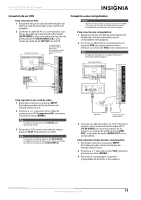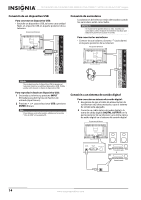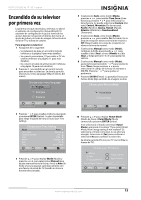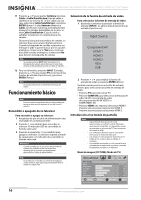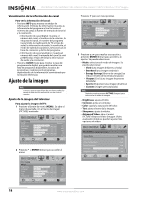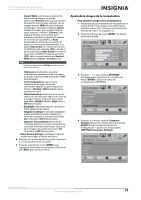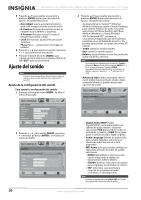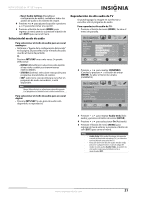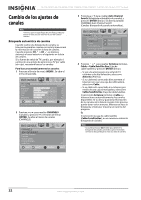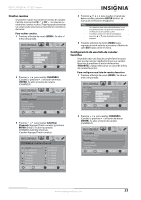Insignia NS-19E450A11 User Manual (Spanish) - Page 22
Visualización de la información de canal, Ajuste de la imagen, Ajuste de la imagen del televisor
 |
UPC - 600603127038
View all Insignia NS-19E450A11 manuals
Add to My Manuals
Save this manual to your list of manuals |
Page 22 highlights
NS-19E450A11/NS-19E450WA11/NS-22E450A11/NS-22E455C11 HDTV LCD LED de 19"/22" Insignia Visualización de la información de canal Para ver la información del canal: • Presione INFO para mostrar un titular de información. El titular de información muestra la información del programa actual tal como el número de canal, la fuente de entrada de la señal y la resolución. • Información de canal digital: muestra el número del canal, el nombre de la estación, la etiqueta del canal, el nombre del programa transmitido, la clasificación de TV, el tipo de señal, la información de audio, la resolución, el modo de subtítulos optativos, la hora actual, la hora de comienzo y de fin del programa. • Información de canal analógico: muestra el número del canal, la etiqueta del canal (si está predefinida), el tipo de señal, la información de audio y la resolución. • Presione GUIDE (Guía) para mostrar la guía de programación digital, que podría mostrar una lista de programas disponibles, horarios de programas y resúmenes de programas, dependiendo de la información suministrada por la estación televisora. Ajuste de la imagen Nota A menos que se especifique de otra forma, todas las tareas en esta sección asumen el uso del control remoto. Ajuste de la imagen del televisor Para ajustar la imagen del TV: 1 Presione el botón de menú (MENU). Se abre el menú de pantalla con el menú de imagen (PICTURE) mostrado. PICTURE Mode Brightness Contrast Color Tint Sharpness PICTURE AUDIO CHANNELS SETTINGS USB Custom 70 40 60 0 40 MOVE OK ENTER SELECT Adjust settings to affect picture quality MENU PREVIOUS EXIT EXIT 2 Presione o ENTER (Entrar) para acceder al menú. PICTURE Mode Brightness Contrast Color Tint Sharpness PICTURE AUDIO CHANNELS SETTINGS USB Custom 70 40 60 0 40 MOVE OK ENTER SELECT MENU PREVIOUS Adjust picture mode to change picture appearance EXIT EXIT Presione para ver más opciones. PICTURE Contrast Color Tint Sharpness Advanced Video PICTURE Reset Picture Settings AUDIO CHANNELS SETTINGS USB 40 60 0 40 MOVE OK ENTER SELECT Reset all picture settings to factory mode MENU PREVIOUS EXIT EXIT 3 Presione o para resaltar una opción y presione ENTER (Entrar) para acceder a la opción. Se puede seleccionar: • Mode: selecciona el modo de imagen. Se puede seleccionar: • Vivid (una imagen brillante y vívida) • Standard (una imagen estándar) • Energy Savings [Ahorro de energía] (se reduce el brillo de la retroiluminación) • Theater [Cine] (una imagen finamente detallada) • Sports [Deportes] (una imagen dinámica) • Custom (imagen personalizada). Nota También puede presionar PICTURE (Imagen) para seleccionar el modo de imagen. • Brightness: ajusta el brillo. • Contrast: ajusta el contraste. • Color: ajusta la saturación del color. • Tint: ajusta el tono de la imagen. • Sharpness: ajusta la nitidez. • Advanced Video: abre el menú PICTURE-Advanced Video (Imagen: Video avanzado) donde se pueden ajustar más opciones de video. PICTURE AUDIO CHANNELS SETTINGS USB PICTURE • Advanced Video Aspect Ratio OverScan Color Temperature Noise Reduction Backlight Adaptive Contrast Normal Off Cool Low 100 On MOVE OK SELECT ENTER Adjust how the picture fills the screen MENU PREVIOUS EXIT EXIT 18 www.insigniaproducts.com